Broadcom BRCM1088 802.11a/g/n/ac 3X3 WLAN + Bluetooth PCI-E Custom Combination Card User Manual 20151001 v1 Technichal Quick Guide
Broadcom Corporation 802.11a/g/n/ac 3X3 WLAN + Bluetooth PCI-E Custom Combination Card 20151001 v1 Technichal Quick Guide
Broadcom >
Contents
- 1. User Manual
- 2. User manual
- 3. User Manual_20151001_v1 - Technichal-User Manual (Quick Guide)
- 4. User Manual_20151006_v1 - Technichal-User Manual (Safety Guide)_R1
User Manual_20151001_v1 - Technichal-User Manual (Quick Guide)

Quick Start
XPS 15-9550
DELL Precision 3510
快速啟動 | Démarrage rapide | Quick Start | Mulai Cepat
クイックスタート | 빠른 시작 | Início rápido
Руководство по быстрому началу работы | Brzi početak
Inicio rápido | | הריהמ הלחתה
Regulatory Model/Type
管制型號/類型 | Type/Modèle réglementaire | Vorschriftenmodell/-Typ | Tipe/Model Resmi
規制モデル / タイプ | 규정 모델/유형 | Tipo ou modelo de normalização
Нормативная модель/тип | Regulatorni model/tip | Modelo/tipo regulatorio
| םגד/הניקת גוס
P56F / P56F001
Información para NOM, o Norma Oficial Mexicana
La información que se proporciona a continuación se mostrará en los dispositivos que se
describen en este documento, en conformidad con los requisitos de la Norma Oficial Mexicana
(NOM):
Importador:
Dell Mexico S.A. de C.V.
AV PASEO DE LA REFORMA NO 2620 PISO 11
COL. LOMAS ALTAS
MEXICO DF CP 11950
País de origen: Hecho en China
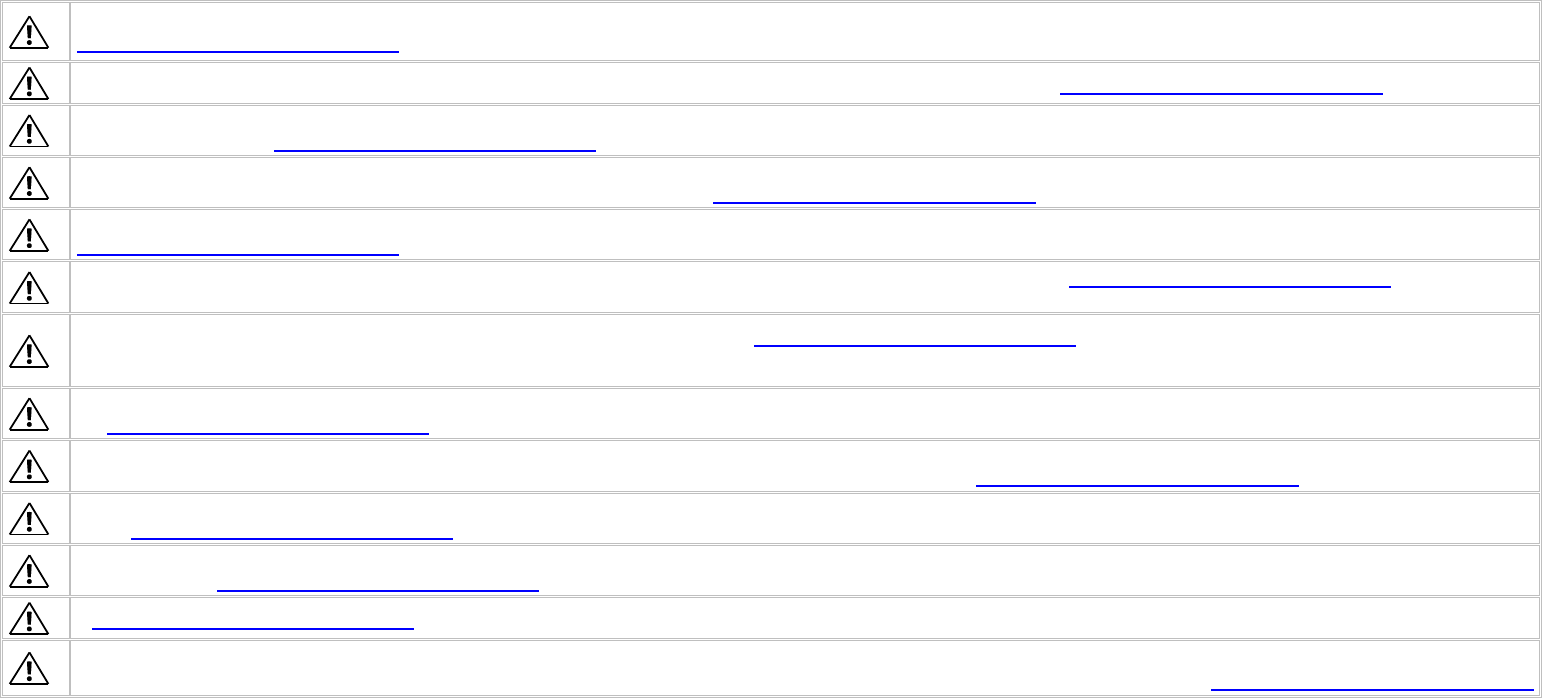
Read the safety information that shipped with your computer. For additional safety best practices information, see the Regulatory Compliance Homepage at
www.dell.com/regulatory_compliance.
請閱讀電腦隨附的安全資訊。 關於其他最佳安全實作的資訊,請參閱 Regulatory Compliance Homepage (法規遵循首頁) 於 www.dell.com/regulatory_compliance。
Lisez les consignes de sécurité livrées avec votre ordinateur. Pour des informations supplémentaires sur les pratiques d'excellence, reportez-vous à la page d'accueil de la conformité
aux réglementations sur www.dell.com/regulatory_compliance.
Weitere Informationen bieten die im Lieferumfang des Computers enthaltenen Sicherheitshinweise. Um zusätzliche Informationen zur bestmöglichen Einhaltung der
Sicherheitsrichtlinien zu erhalten, sehen Sie die dazugehörige Homepage unter www.dell.com/regulatory_compliance.
Lihat informasi keselamatan yang disertakan dengan komputer Anda. Untuk informasi praktik keselamatan tambahan, kunjungi Laman Pemenuhan Peraturan di
www.dell.com/regulatory_compliance.
コンピュータに同梱の安全に関する注意事項をお読みください。安全にお使いいただくためのベストプラクティスの追加情報に関しては、www.dell.com/regulatory_compliance の規制順守に関す
るホームページを参照してください。
컴퓨터와 함께 제공된 안전 정보를 읽으십시오. 안전 우수사례와 관련한 추가 정보는, www.dell.com/regulatory_compliance 의 규정 준수(Regulatory Compliance) 웹 사이트를
참조하십시오.
Leia as informações de segurança fornecidas com o seu computador. Para obter mais informações sobre as boas práticas de segurança, consulte o site de conformidade normativa
em www.dell.com/regulatory_compliance.
Ознакомьтесь с информацией о безопасности, поставляемой с вашим компьютером. Для получения дополнительных сведений о передовых практических методах по
технике безопасности посетите домашнюю страницу соответствия нормативным требованиям на веб-узле www.dell.com/regulatory_compliance.
Pročitajte bezbednosne informacije koje ste dobili uz računar. Za dodatne informacije o najboljoj bezbednosnoj praksi pogledajte početnu stranicu za usklađenost sa odredbama na
adresi www.dell.com/regulatory_compliance.
Lea la información de seguridad enviada con el equipo. Para obtener información adicional sobre las mejores prácticas de seguridad, consulte la Página principal de conformidad
reglamentaria en www.dell.com/regulatory_compliance.
Regulatory Compliancespliancewww.dell.com/regulatory_com
בשחמל ףרוצמה תוחיטב אשונב עדימה תא ארק .תוחיטב אשונב םיפסונ םיצלמומ םילהנ לע עדימב ןויעל , תבותכב הניקת תומיאת אשונב תיבה ףד תא האר
www.dell.com/regulatory_compliance
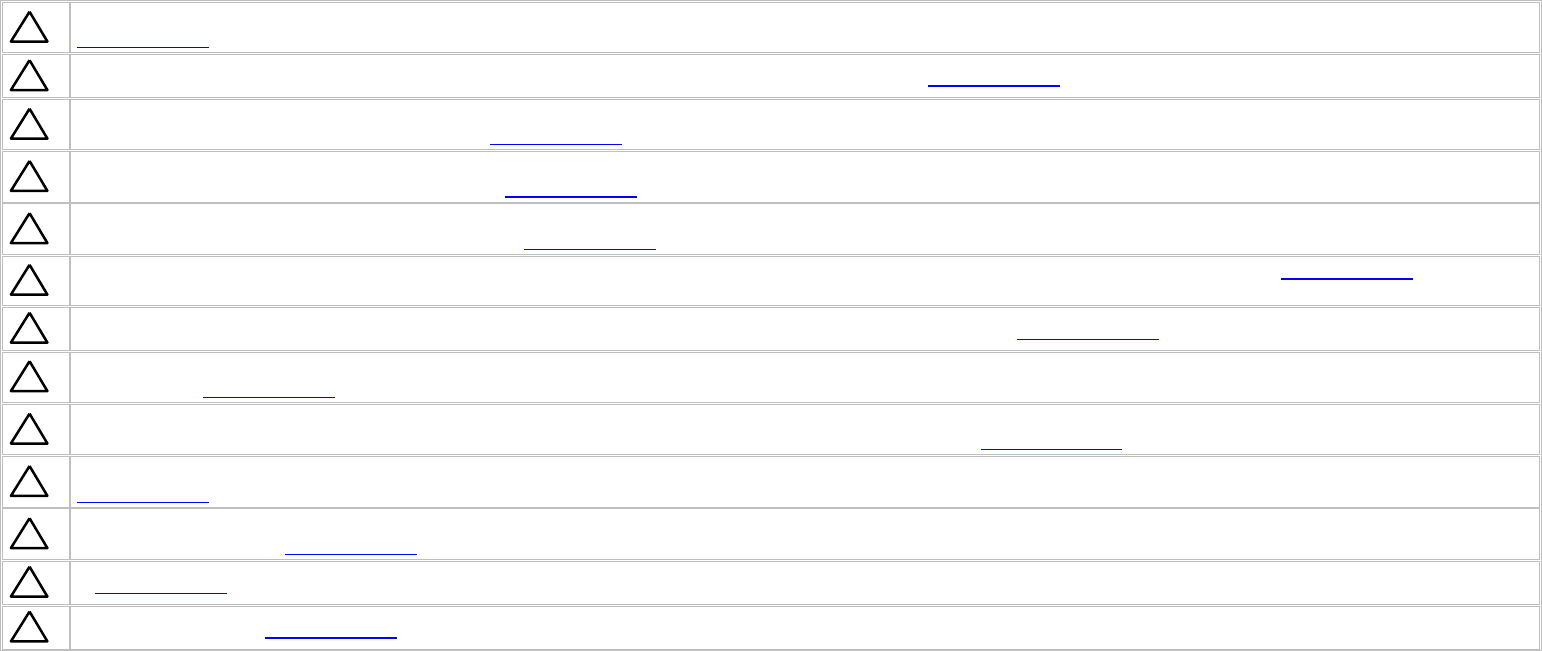
Do not remove the computer cover unless you need to install internal accessories for your computer. For instructions on removing and replacing parts, see the Owner’s Manual at
dell.com/support.
除非您需要為電腦安裝內部配件,否則請勿卸除電腦蓋。關於更多有關卸除或更換部件的說明指示,請參閱 dell.com/support 上的《擁有者手冊》。
Ne retirez pas le capot de l'ordinateur sauf si vous avez besoin d'installer des accessoires internes de l'ordinateur. Pour obtenir les instructions sur le retrait et le remplacement de
pièces, reportez-vous au Manuel du propriétaire sur dell.com/support.
Entfernen Sie die Computerabdeckung nur dann, wenn Sie das interne Zubehör für den Computer installieren müssen. Weitere Informationen zum Entfernen und Austauschen von
Komponenten finden Sie im Benutzerhandbuch unter dell.com/support.
Jangan lepaskan penutup komputer kecuali Anda harus memasang aksesori internal pada komputer Anda. Untuk instruksi mengenai proses melepaskan dan memasang kembali
komponen, lihat Panduan Penggunaan untuk Pemilik di dell.com/support.
お使いのコンピュータの内部にアクセサリを取り付ける場合を除き、コンピュータカバーを取り外さないでください。パーツの取り外しおよび取り付けに関する手順は dell.com/support にある『オーナ
ーズマニュアル』を参照してください。
컴퓨터에 내장형 액세서리를 설치할 필요가 없다면 컴퓨터 덮개를 분리하지 마십시오. 부품 분리 및 장착에 관한 지침은 dell.com/supports 에서
소유자
매뉴얼을
참조하십시오.
Não remova a tampa do computador a menos que você precise instalar acessórios internos. Para obter instruções sobre como remover e trocar peças, consulte o manual do
proprietário em dell.com/support.
Не рекомендуется снимать крышку компьютера, за исключением случаев, когда необходимо установить дополнительное внутреннее оборудование. Инструкции по
удалению и замене компонентов приводятся в Руководстве по эксплуатации, размещенном на веб-сайте dell.com/support.
Nemojte skidati poklopac računara osim ako treba da instalirate unutrašnji pribor za vaš računar. Za uputstva o uklanjanju i zameni delova, vidite Uputstvo za upotrebu na
dell.com/support.
No extraiga la cubierta del equipo, a menos que deba instalar accesorios internos para su equipo. Para obtener instrucciones sobre la extracción y colocación de partes, consulte el
Manual del propietario en dell.com/support.
Owner’s Manualdell.com/support
בשחמה יוסיכ תא ריסהל ןיא ,בשחמל םיימינפ םירזיבא ןיקתהל ידכ אלא .םיקלח לש הפלחהלו הרסהל תוארוה תלבקל , תבותכב שמתשמל ךירדמב ןייעdell.com/support.
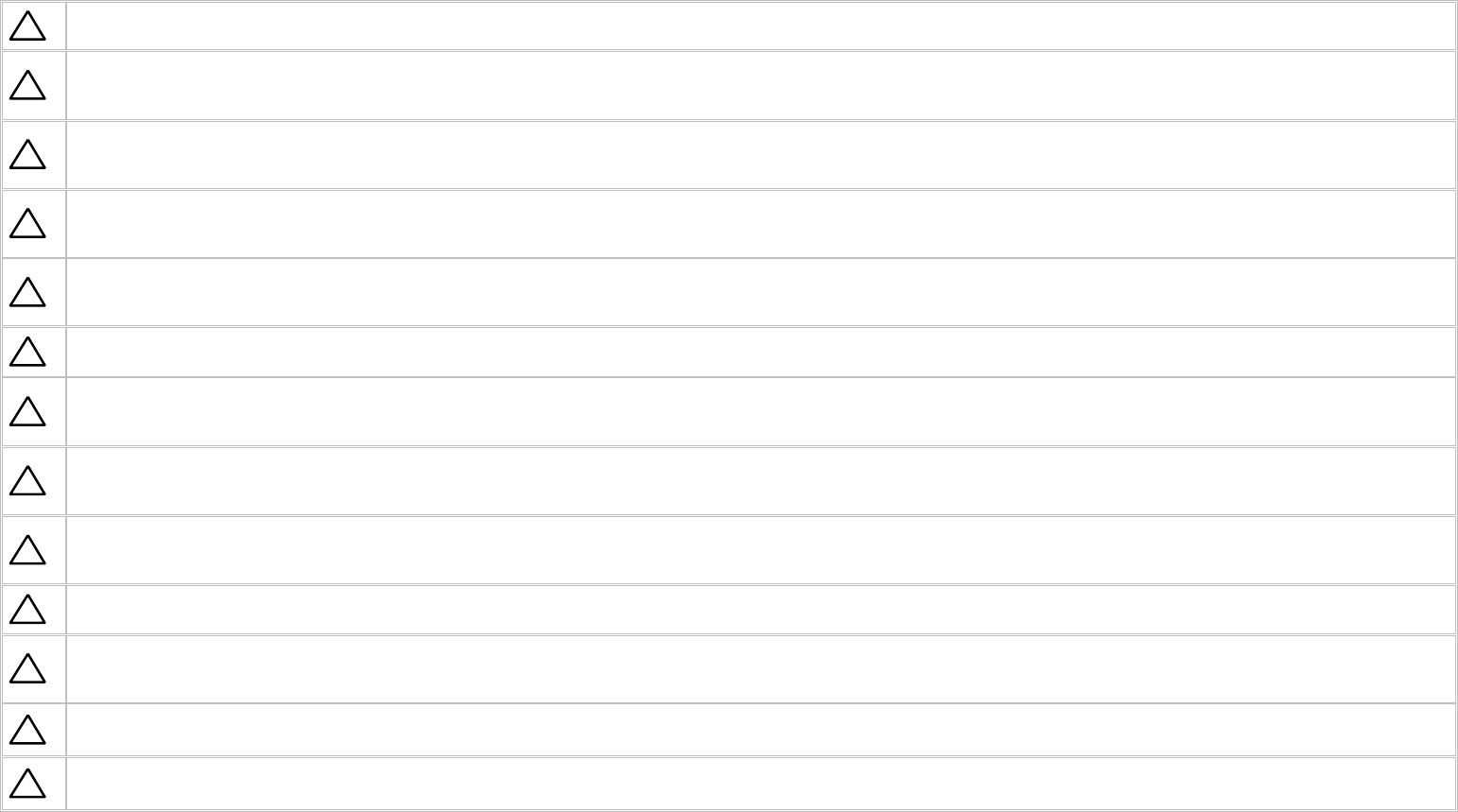
Retain the filler brackets or cards that ship with your computer. Installing filler brackets or filler cards over empty card-slot openings is necessary to maintain FCC certification of the
computer. The filler brackets and filler cards keep dust and dirt out of your computer and maintain the airflow that cools your computer.
請保留電腦運送隨附的填塞托架或插卡。 您必須在空置的插卡插槽開口中安裝填塞托架或插卡,以維護 FCC 對本電腦的認證。 填塞托架及插卡使電腦免於灰塵與髒汙,並且保持電腦
空氣流通,降低溫度。
Conservez les cartes de remplissage ou plaques de recouvrement livrées avec votre ordinateur. L'installation des cartes de remplissage ou plaques de recouvrement sur les
ouvertures vides de logement de carte est nécessaire pour maintenir la certification FCC de l'ordinateur. Les plaques de recouvrement et les cartes de remplissage permettent de
protéger votre ordinateur contre la poussière et la saleté et de maintenir la circulation d'air servant à refroidir votre ordinateur.
Bewahren Sie die Abdeckbleche oder -Karten, die sich im Lieferumfang Ihres Computers befinden. Die Abdeckbleche oder -Karten müssen über die leeren Steckplatzöffnungen
installiert werden, um die FCC-Zertifizierung des Computers zu erhalten. Die Abdeckbleche oder -Karten halten auch Staub und Schmutz vom Computer fern und helfen, die Kühlung
und den Luftstrom innerhalb des Computers aufrechtzuerhalten.
Tahan braket pengisi atau kartu yang dikirimkan bersama komputer Anda. Braket pengisi atau kartu pengisi harus dipasang di celah slot kartu yang kosong untuk memenuhi sertifikasi
FCC komputer. Braket pengisi dan kartu pengisi menjaga agar komputer Anda tidak terkena debu dan kotor serta mempertahankan aliran udara yang berfungsi untuk mendinginkan
komputer.
コンピュータに同梱のフィラーブラケットまたはカードを保管しておいてください。コンピュータの FCC 認証を維持するため、空のカードスロットの開口部に、フィラーブラケットまたはフィラーカー
ドを取り付ける必要があります。フィラーブラケットまたはフィラーカードは、お使いのコンピュータへのほこりやゴミの侵入を防ぎ、コンピュータを冷却する空気の流れを確保します。
컴퓨터와 함께 제공된 필러 브래킷 또는 카드를 보관합니다. 컴퓨터의 FCC 인증을 유지하려면 빈 카드 슬롯 구멍을 필러 브래킷 또는 필러 카드로 덮어야 합니다. 필러 브래킷 또는 필러
카드는 컴퓨터 먼지나 오물이 없도록 하고 공기 순환을 유지하여 컴퓨터를 식힙니다.
Guarde as placas ou os dispositivos de preenchimento fornecidos com o seu computador. A instalação de placas ou dispositivos de preenchimento nas aberturas de slots de placas
vazios é necessária para manter a certificação da FCC (Federal Communications Commission (Comissão Federal de Comunicações]) do seu computador. Os dispositivos de
preenchimento mantêm poeira e sujeira fora do computador e mantêm o fluxo de ar que resfria o computador.
Сохраните панели-заглушки и платы-заглушки, которые поставляются с компьютером. Установка панелей-заглушек или плат-заглушек в пустые разъемы для плат
является необходимой для удовлетворения сертификационным требованиям Федеральной комиссии по связи (FCC). Панели-заглушки и платы-заглушки обеспечивают
защиту компонентов компьютера от пыли и грязи, а также позволяют поддерживать надлежащую циркуляцию охлаждающего воздуха внутри корпуса.
Sačuvajte umetke ili kartice koje ste dobili uz računar. Stavljanje umetaka ili kartica u prazne otvore za kartice je neophodno za očuvanje FCC sertifikata računara. Umeci i kartice
sprečavaju da prašina i prljavština prodre u računar i održavaju protok vazduha kojim se računar hladi.
Conserve los cubrerranuras o las tarjetas que se envían con el equipo. Deben instalarse los cubrerranuras o las tarjetas de relleno en las aberturas vacías destinadas a tarjetas para
conservar la certificación FCC del equipo. Los cubrerranuras y las tarjetas de relleno evitan la entrada de polvo y suciedad en el equipo y mantienen el flujo de aire para refrigerar el
equipo.
בשחמל םיפרוצמה םיסיטרכה וא הבכרהה ינכ לע רומש . לש םיקיר םיחתפב הבכרה יסיטרכ וא הבכרה ינכ תנקתה רושיא לע רומשל ידכ הצוחנ םיסיטרכ יצירחFCC בשחמל . הבכרהה ינכ
ותוא תררקמה ריוואה תמירז לע םירמושו בשחמל ךולכלו קבא לש הרידח םיענומ הבכרהה יסיטרכו.
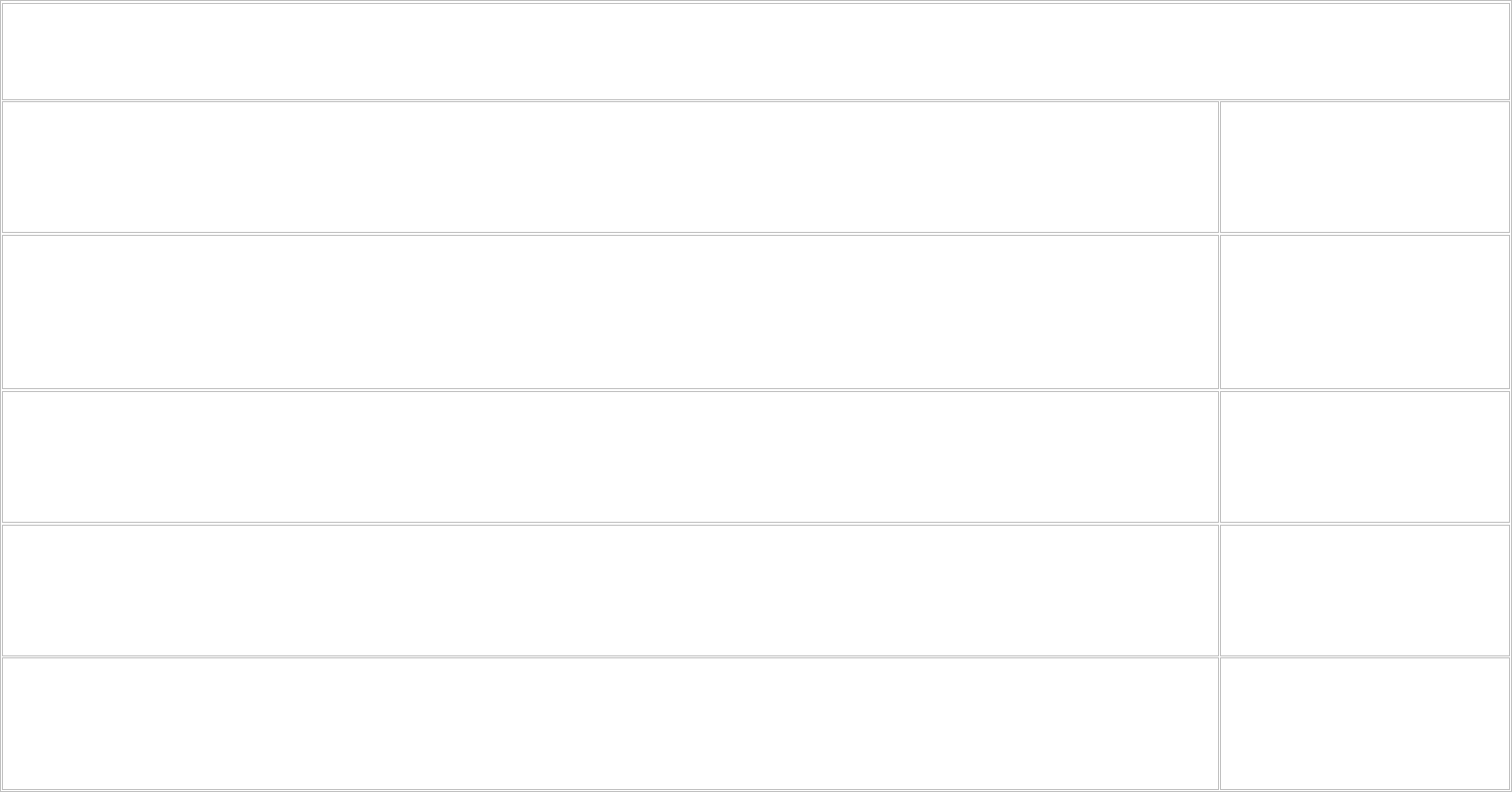
Power Adapter
電源變壓器 | Bloc d'alimentation | Netzteil | Adaptor Daya | 電源アダプタ | 전원 어댑터 | Adaptador de alimentação
Адаптер питания | Adapter | Adaptador de alimentación | | חתמ םאתמ
Input voltage
輸入電壓 | Tension d'entrée | Eingangsspannung | Tegangan input | 入力電圧
입력 전압 | Tensão de entrada | Входное напряжение | Ulazni napon
Voltaje de entrada | | הסינכ חתמ
100-240 VAC
Input current (maximum)
輸入電流 (最大) | Courant d'entrée (maximal) | Eingangsstrom (maximal) | Arus input (maksimal)
入力電流(最大) | 입력 전류 (최대) | Corrente de entrada (máxima)
Входной ток (максимальный) | Ulazna struja (maksimalno) | Corriente de entrada (máxima)
| הסינכ םרז(יברמ)
1.7A/1.6A/1.5A/2.5A
Input frequency
輸入頻率 | Fréquence d'entrée | Eingangsfrequenz | Frekuensi input | 入力周波数
입력 주파수 | Freqüência de entrada | Входная частота | Ulazna frekvencija
Frecuencia de entrada | | הסינכ רדת
50 Hz - 60 Hz
Output current
輸出電流 | Courant de sortie | Ausgangsstrom | Arus output | 出力電流
출력 전류 | Corrente de saída | Выходной ток | Izlazna struja
Corriente de salida | | םרזהאיצי
3.34A/4.62A
Output voltage
輸出電壓 | Tension de sortie | Ausgangsspannung | Tegangan output | 出力電圧
출력 전압 | Tensão de saída | Выходное напряжение | Izlazni napon
Voltaje de salida | | האיצי חתמ
19.5 ± 1 VDC
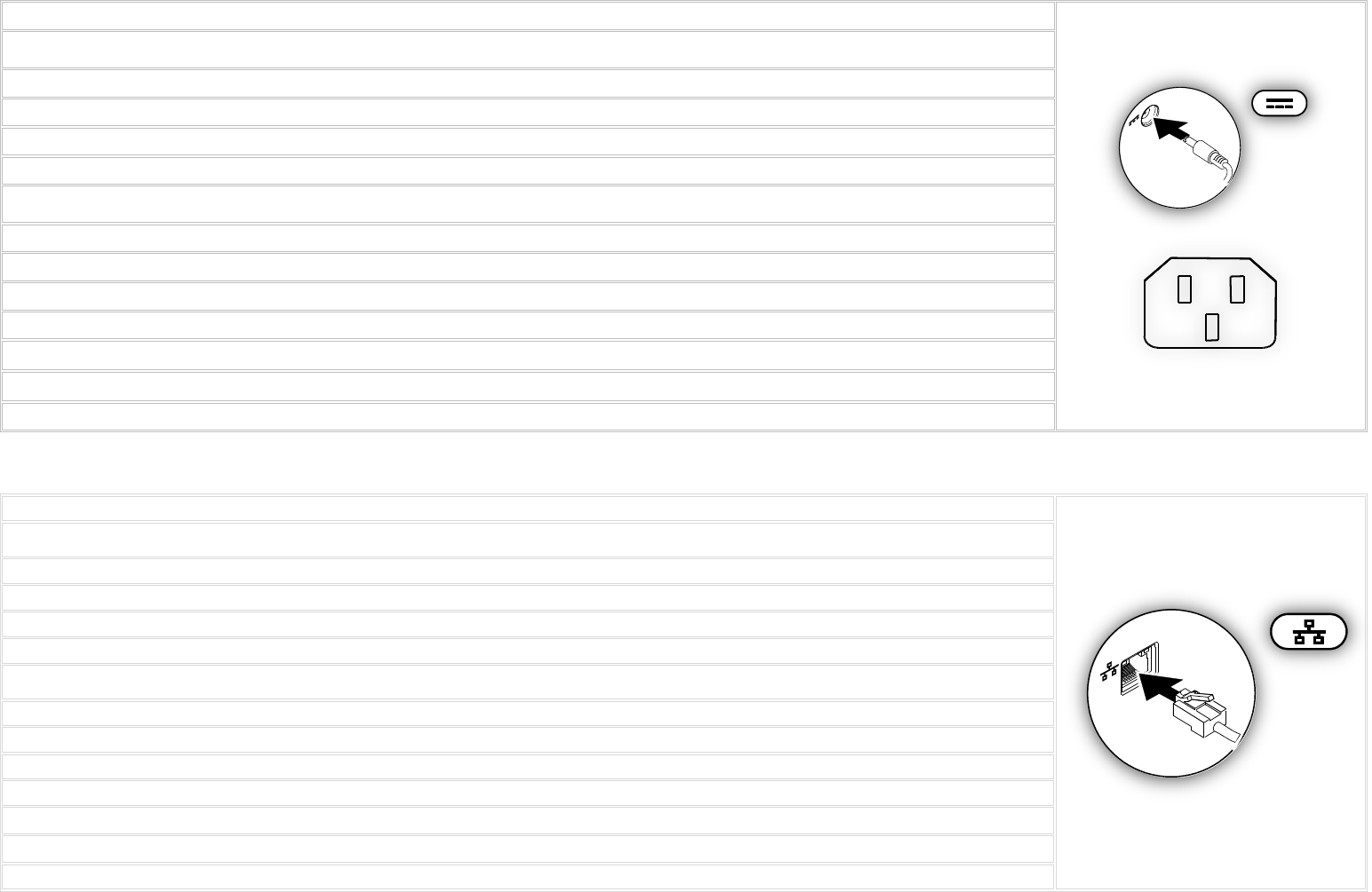
Connect the power adapter or the power cable to your computer and to the display, if required.
如需要,將電源變壓器或電源線連接至您的電腦與顯示器。
Branchez l'adaptateur secteur ou le câble d'alimentation à votre ordinateur et à l'écran, au besoin.
Verbinden Sie den Netzadapter oder das Netzkabel mit dem Computer und Bildschirm, falls erforderlich.
Hubungkan adaptor daya atau kabel daya pada komputer Anda serta pada display, jika diperlukan.
電源アダプタまたは電源ケーブルをコンピュータおよびモニタ(必要な場合)に接続します。
필요하면 전원 어댑터나 전원 케이블을 컴퓨터 및 디스플레이에 연결합니다.
Conecte o adaptador de alimentação ou o cabo de alimentação ao seu computador e à tela, se necessário.
Подключите адаптер питания или кабель питания к компьютеру и дисплею (при необходимости).
Priključite adapter ili kabl za napajanje na računar i na monitor, ako je to potrebno.
Conecte el adaptador de alimentación o el cable de alimentación al equipo y a la pantalla, si es necesario.
חתמה לבכ תא וא חתמה םאתמ תא רבחגצלו בשחמל ,ךרוצה הרקמב.
Connect the network cable (optional).
連接網路線 (選購)。
Branchez le câble réseau (facultatif).
Schließen Sie das Netzwerkkabel (optional) an.
Sambungkan kabel jaringan (opsional).
ネットワークケーブルを接続します(オプション)。
네트워크 케이블을 연결합니다 (옵션).
Conecte o cabo de rede (opcional).
Подключите сетевой кабель (поставляется отдельно).
Povežite mrežni kabl (opcionalno).
Conecte el cable de red (opcional).
תשרה לבכ תא רבח(ילנויצפוא.)
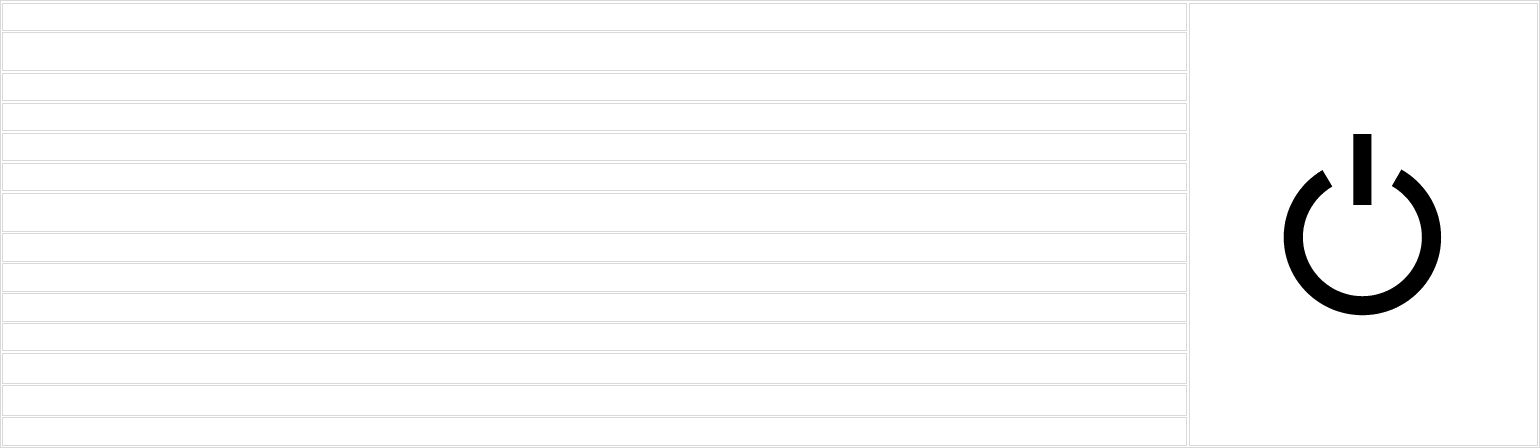
Power on the computer (and the display, if connected).
將電腦打開電源 (以及顯示器,若已連接)。
Mettez l'ordinateur sous tension (et l'écran, s'il est branché).
Schalten Sie den Computer (und den Bildschirm, falls angeschlossen) ein.
Hidupkan komputer (serta display, jika tersambung).
コンピュータの電源を入れます(モニタが接続されている場合はモニタも)。
컴퓨터 (연결된 경우, 디스플레이) 전원을 켭니다.
Ligue o computador (e a tela, se estiver conectada).
Включите компьютер (и дисплей, если он подключен).
Uključite računar (i monitor, ako je priključen).
Encienda el equipo (y la pantalla, si está conectada).
בשחמה תא לעפה(גצה תאו ,רבוחמ אוה םא.)
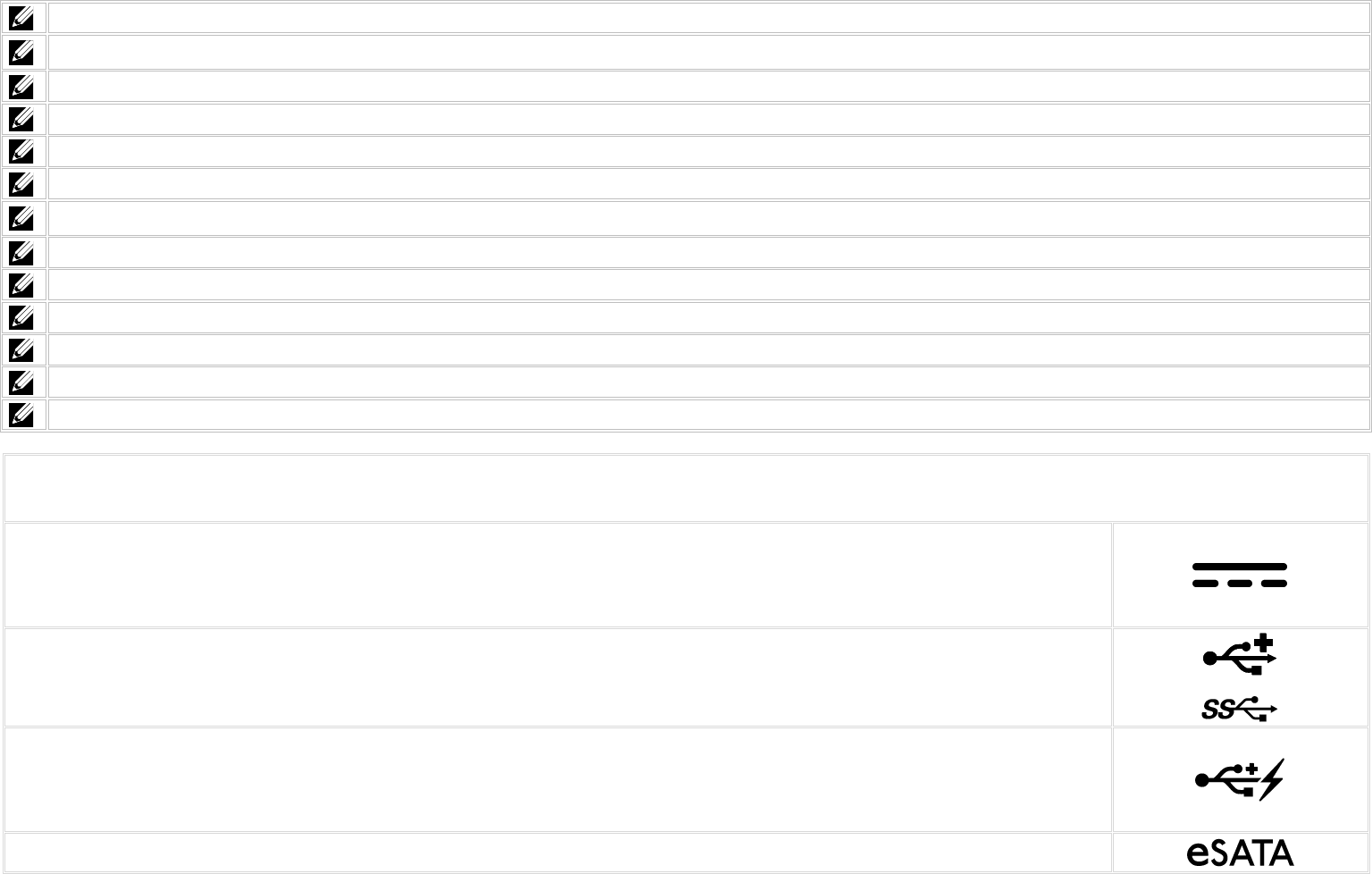
Depending on your computer configuration, some ports or connectors may not be available.
依據您的電腦設定,一些連接埠或連接器可能無法使用。
En fonction de la configuration de votre ordinateur, certains ports ou connecteurs peuvent ne pas être disponibles.
Je nach Ihrer Computerkonfiguration können ggf. manche Ports oder Anschlüsse nicht vorhanden sein.
Tergantung pada konfigurasi komputer Anda, beberapa port mungkin tidak tersedia.
お使いのコンピュータの構成によって、使用できないポートまたはコネクタがある場合があります。
컴퓨터 구성에 따라 특정 포트나 커넥터는 사용할 수 없습니다.
Dependendo da configuração do seu computador, algumas portas ou alguns conectores podem não estar disponíveis.
В зависимости от конфигурации вашего компьютера, некоторые порты или разъемы могут отсутствовать.
U zavisnosti od konfiguracije računara, neki ulazi ili priključci neće biti dostupni.
Según la configuración del equipo, algunos de los puertos y conectores pueden no estar disponibles.
בשחמה תרוצתל םאתהב ,םינימז ויהי אל םירבחמה וא תואיציהמ קלחש ןכתיי.
Icons
圖示 | Icônes | Symbole | Ikon | アイコン | 아이콘 | Ícones | Значки | Ikone | Iconos | | םילמס
Power adapter
電源變壓器 | Bloc d'alimentation | Netzteil | Adaptor daya | 電源アダプタ
전원 어댑터 | Adaptador de alimentação | Адаптер питания | Adapter
Adaptador de alimentación | | חתמ םאתמ
USB
or
USB with PowerShare
含 PowerShare 功能的 USB | USB avec PowerShare | USB mit PowerShare | USB dengan PowerShare | PowerShare 使用の USB
PowerShare 가 있는 USB | USB com PowerShare | USB с функцией PowerShare | USB sa PowerShare-om
USB con PowerShare | PowerShare USB | PowerShare USB
eSATA
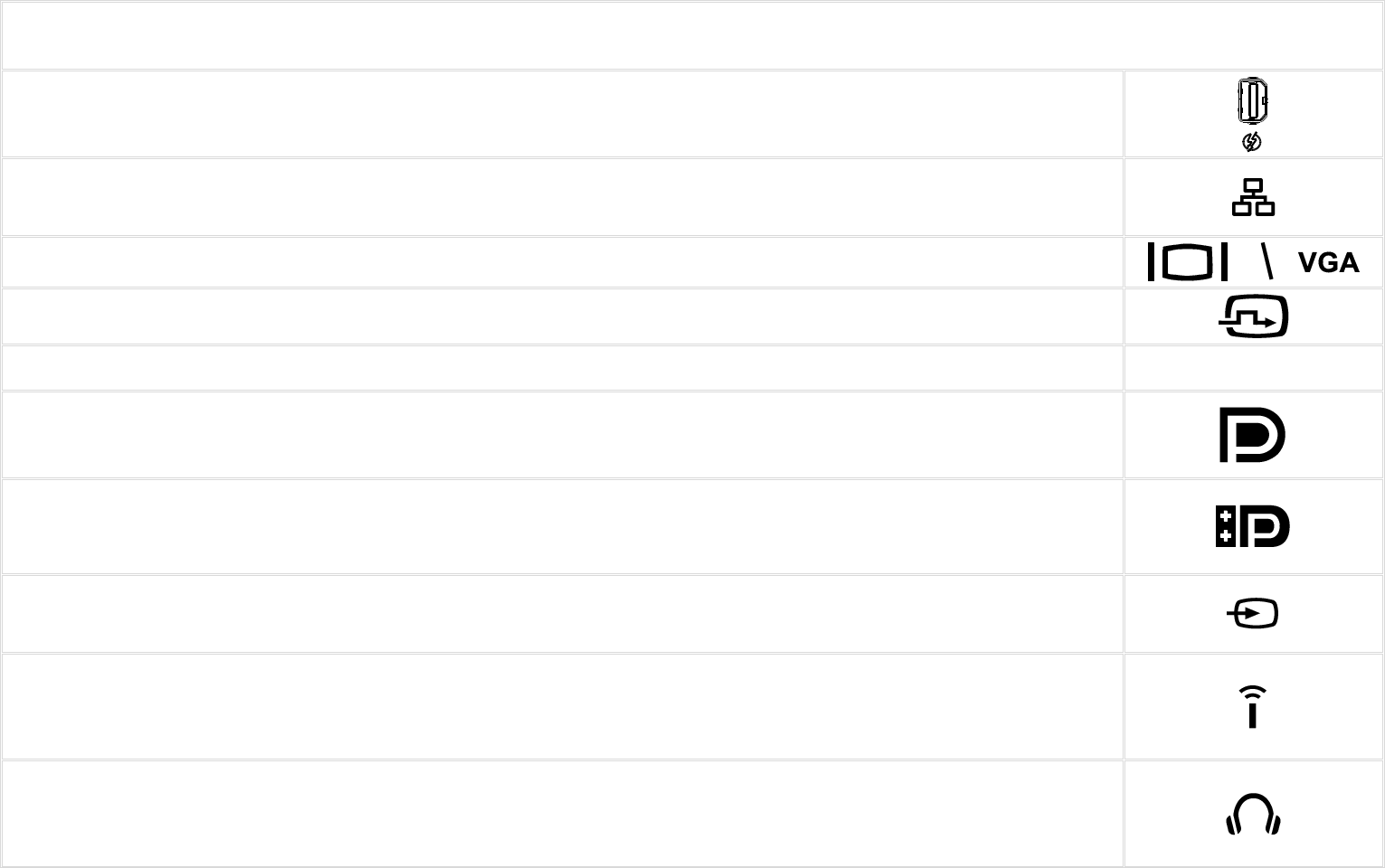
Icons
圖示 | Icônes | Symbole | Ikon | アイコン | 아이콘 | Ícones | Значки | Ikone | Iconos | | םילמס
Thunderbolt
Thunderbolt | Thunderbolt | Thunderbolt | Thunderbolt | 雷電 | Thunderbolt | Thunderbolt
Thunderbolt | Thunderbolt | Thunderbolt | Thunderbolt | Thunderbolt
Network
網路 | Cartes réseau | Netzwerk | Jaringan | ネットワーク | 네트워크 | rede
Сетевой разъем | Mreža | Red | | תשר
VGA
DVI
HDMI
HDMI
DisplayPort
DisplayPort | DisplayPort | DisplayPort | DisplayPort | DisplayPort
DisplayPort | DisplayPort | Разъем DisplayPort | DisplayPort
DisplayPort | | DisplayPort
Mini DisplayPort
Mini DisplayPort | Mini-DisplayPort | Mini-DisplayPort | Mini DisplayPort | 미니 DisplayPort
Mini DisplayPort | Mini DisplayPort | Mini DisplayPort | Mini DisplayPort
Mini DisplayPort | Mini DisplayPort | Mini DisplayPort
TV-in
TV-in | Entrée TV | TV-Eingang | TV-in | TV 入力 | TV 입력 | Entrada de TV
TV-in | Ulaz za TV | Entrada de TV | | היזיוולט תסינכ
Infrared (IR) emitter
紅外線 (IR) 發射器 | É metteur infrarouge (IR) | Infrarot (IR)-Emitter | Emitor Inframerah (IR) | 赤外線(IR)エミッタ
적외선(IR) 송신기 | Emissor infravermelho (IR) | Инфракрасный (ИК) передатчик | Infracrveni (IC) odašiljač
Emisor de infrarrojos (IR) | (IR) | (IR) ארפניא טלופ-םודא
Headphone/Audio-out
耳機/音效輸出 | Sortie audio/Casque | Kopfhörer/Audio-Ausgang | Headphone/Audio-out | ヘッドフォン / オーディオ出力
헤드폰/오디오 출력 | Fone de ouvido / Saída de áudio | Наушники/аудиовыход | Audio izlaz/izlaz za slušalice
Auricular/Salida de audio | | תוינזוא/עמש תאיצי
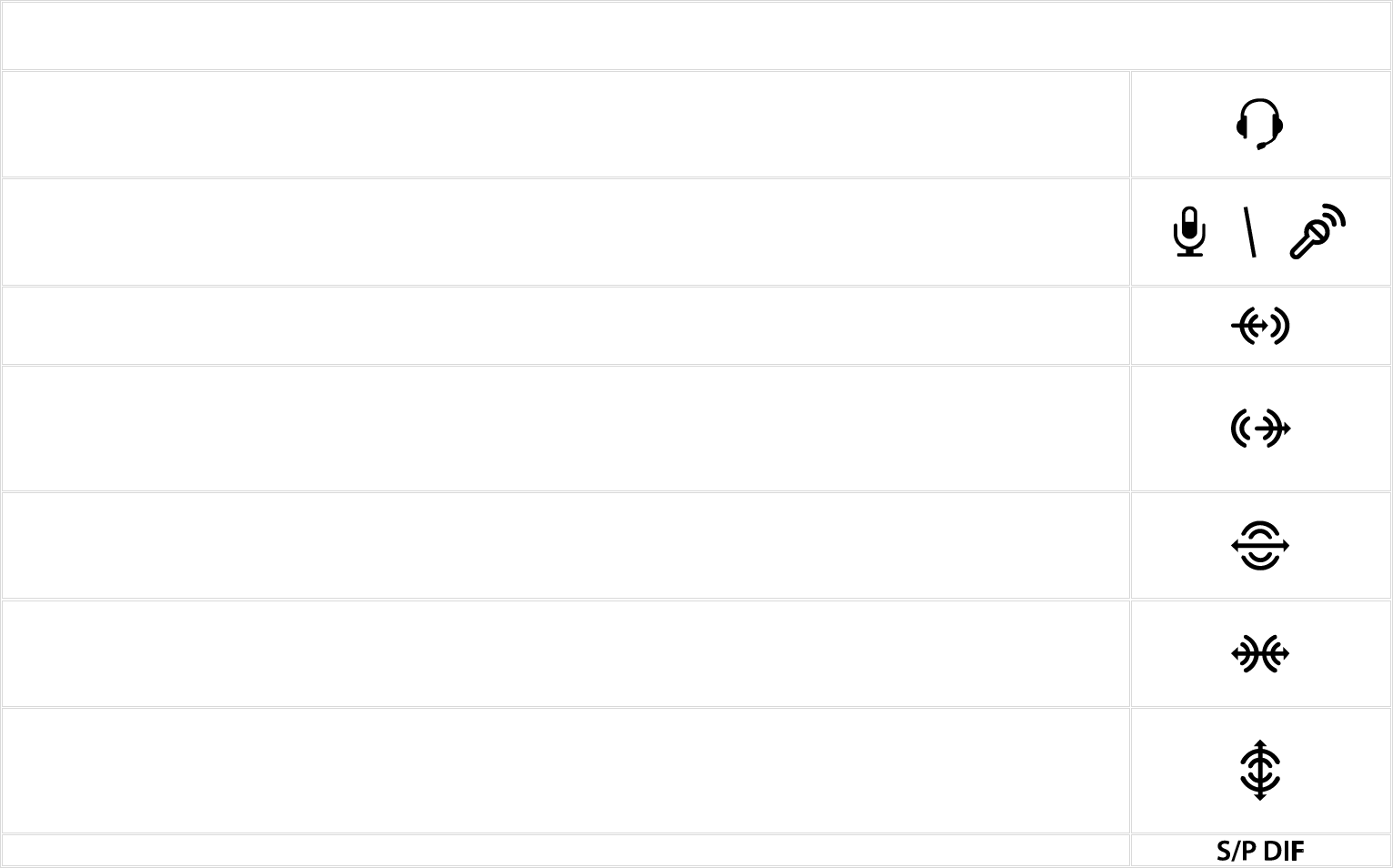
Icons
圖示 | Icônes | Symbole | Ikon | アイコン | 아이콘 | Ícones | Значки | Ikone | Iconos | | םילמס
Headset/Audio-out
耳機麥克風/音效輸出 | Sortie audio/Casque | Headset/Audio-Ausgang | Headset/Audio-out | ヘッドセット / オーディオ出力
헤드셋/오디오 출력 | Headset / Saída de áudio | Гарнитура/аудиовыход | Audio izlaz/izlaz za slušalice s mikrofonom
Auricular con micro/Salida de audio | | תוינזוא/עמש תאיצי
Microphone
麥克風 | Microphone | Mikrofon | Mikrofon | マイク
마이크 | Microfone | Микрофон | Mikrofon
Micrófono | | ןופורקימ
Line-in
訊號線輸入 | Ligne d'entrée | Leitungseingang | Line-in | ライン入力 | 입력 라인 | Entrada de linha
Линейный вход | Linijski ulaz | Línea de entrada | | סנכנ וק
Line-out/Speakers: front left-right
訊號線輸出/麥克風:前左右 | Ligne de sortie/Haut-parleurs : avant gauche-droit | Leitungsausgang/Kopfhörer: Vorderseite Links-Rechts
Line-out/Speaker: kiri-kanan depan | ライン出力 / スピーカー:前面左右 | 출력 라인/스피커: 전면 좌우 | Saída de linha / Alto-falantes: direito e
esquerdo dianteiros | Линейный выход/наушники: передний левый-правый | Linijski izlaz/zvučnici: napred levo-desno | Linea de salida/Altavoces: frontales
izquierdo-derecho | | אצוי וק/םילוקמר :לאמש-תיזחב ןימי
Speakers: rear left-right
麥克風:方左右 | Haut-parleurs : arrière gauche-droit | Lautsprecher: Rückseite Links-Rechts | Speaker: kiri-kanan belakang | スピーカ:背面左右
스피커: 후면 좌우 | Alto-falantes: direito e esquerdo traseiros | Динамики: задний левый-правый | Zvučnici: nazad levo-desno
Altavoces: posteriores izquierdo-derecho | | םילוקמר :לאמש-בגב ןימי
Speakers: side left-right
喇叭:左右側 | Haut-parleurs : latéral gauche-droit | Lautsprecher: Seite Links-Rechts | Speaker: samping kiri-kanan | スピーカ:側面左-右
스피커: 측면 좌우 | Alto-falantes: laterais esquerdo e direito | Динамики: левая-правая сторона | Zvučnici: bočni levi-desni
Altavoces: lateral izquierdo-derecho | | םילוקמר :לאמש דצ-ןימי
Speakers: Audio center/subwoofer
喇叭:音效中心/次低音喇叭 | Haut-parleurs : Centre/caisson de basses audio | Lautsprecher: Audio Mitte/Subwoofer | Speaker: Audio tengah/subwoofer |
スピーカ:オーディオ中央 / サブウーハー | 스피커: 오디오 중앙/서브우퍼 | Alto-falantes: Á udio central / subwoofer
Динамики: аудиоцентр/сабвуфер | Zvučnici: audio centar/subvufer | Altavoces: audio central/altavoz de tonos bajos
| םילוקמר :עמשה זכרמ/רפוובאס
S/P DIF
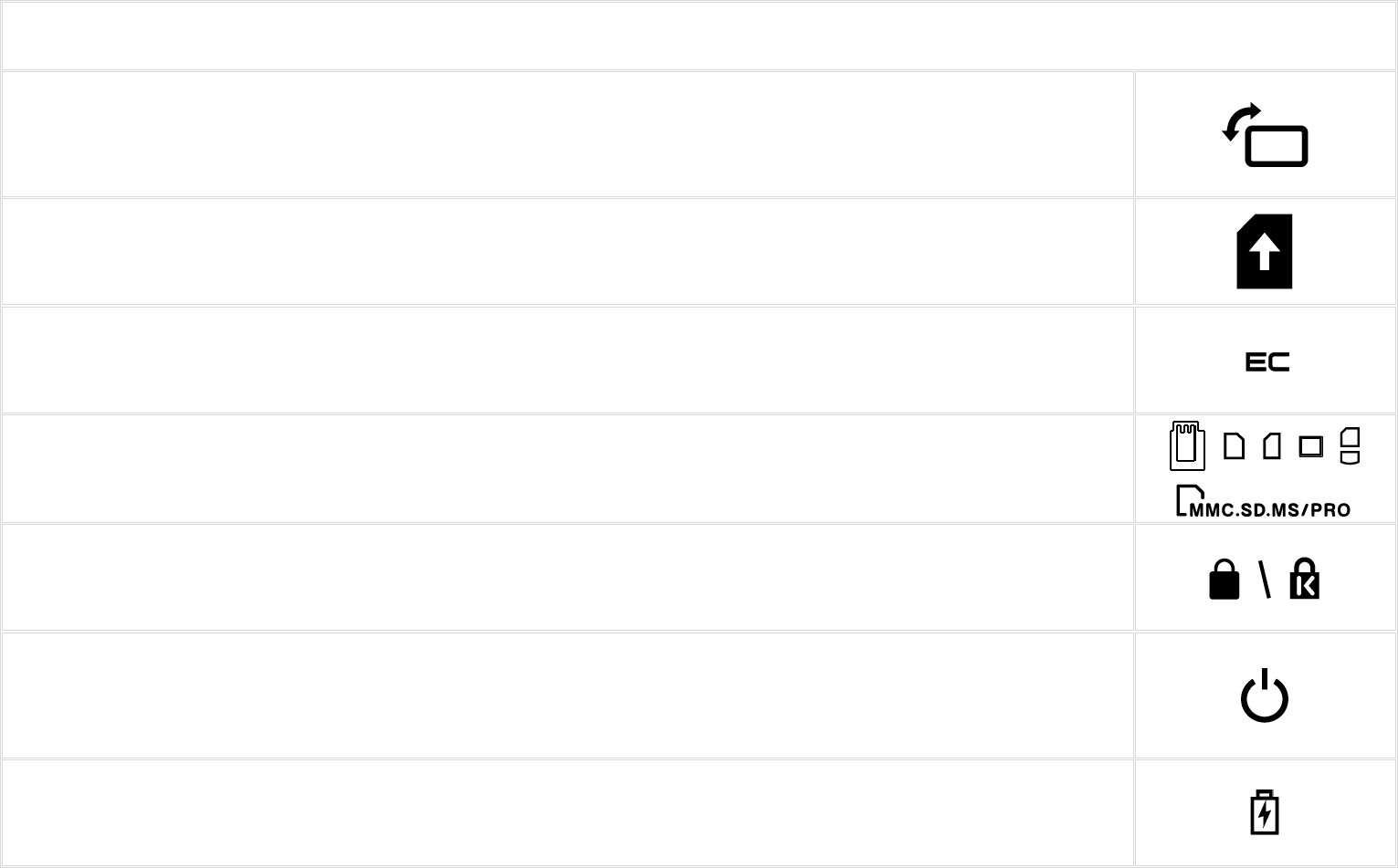
Icons
圖示 | Icônes | Symbole | Ikon | アイコン | 아이콘 | Ícones | Значки | Ikone | Iconos | | םילמס
Screen-rotation lock
自動旋轉螢幕鎖 | Verrouillage de rotation de l'écran | Bildschirmdrehungssperre | Kunci rotasi-layar
画面回転ロック | 화면 회전 잠금 | Travamento de rotação da tela
Фиксатор поворота экрана | Blokada okretanja monitora | Bloqueo de rotación de pantalla
| ךסמ בוביס תליענ
SIM-card slot
SIM 卡插槽 | Logement de carte SIM | SIM-Kartensteckplatz | slot kartu SIM | SIM カード スロット
SIM 카드 슬롯 | Slot de cartão SIM | Разъем для SIM-карт | Otvor za SIM-karticu
Ranura de tarjeta SIM | SIM | SIM
ExpressCard slot
ExpressCard 插槽 | Logement ExpressCard | ExpressCard-Steckplatz | Slot ExpressCard | ExpressCard スロット
ExpressCard 슬롯 | Slot ExpressCard | Разъем для платы ExpressCard | Otvor za karticu ExpressCard
Ranura de ExpressCard | ExpressCard | ExpressCard
Media-card reader
Media-card 讀取機 | Lecteur de cartes multimedia | Kartenlesegerät | Pembaca kartu media | メディアカードリーダー
매체 카드 리더 | Leitor de cartão de mídia | Устройство чтения карт памяти | Čitač memorijskih kartica
Lector de tarjetas multimedia | | הידמ יסיטרכ ארוק
Security-cable slot
防盜線插槽 | Emplacement pour câble de sécurité | Sicherheitskabeleinsteckplatz | Slot kabel pengaman | セキュリティケーブルスロット
보안 케이블 슬롯 | Encaixe do cabo de segurança | Разъем для подключения защитного кабеля | Otvor za bezbednosni kabl
Ranura del cable de seguridad | | החטבא לבכל ץירח
Power/Battery-status light
電源/電池狀態指示燈 | Voyant d'état de l'alimentation/la batterie | Anzeigeleuchte für Betrieb/Akku | Lampu status daya/baterai
電源 / バッテリステータスライト | 전원/배터리 상태 표시등 | Luz de status de alimentação
Индикатор состояния питания/аккумулятора | Statusno svetlo napajanja/baterije | Luz del estado de la batería/alimentación
| הלעפה תירונ/הללוס בצמ
Battery-status light
電池狀態指示燈 | Voyant d'état de la batterie | Akkustatusanzeige | Lampu status baterai | バッテリステータスライト
배터리 상태 표시등 | Luz de status da bateria | Индикатор состояния аккумулятора | Statusno svetlo baterije
Luz del estado de la batería | | הללוס בצמ תירונ
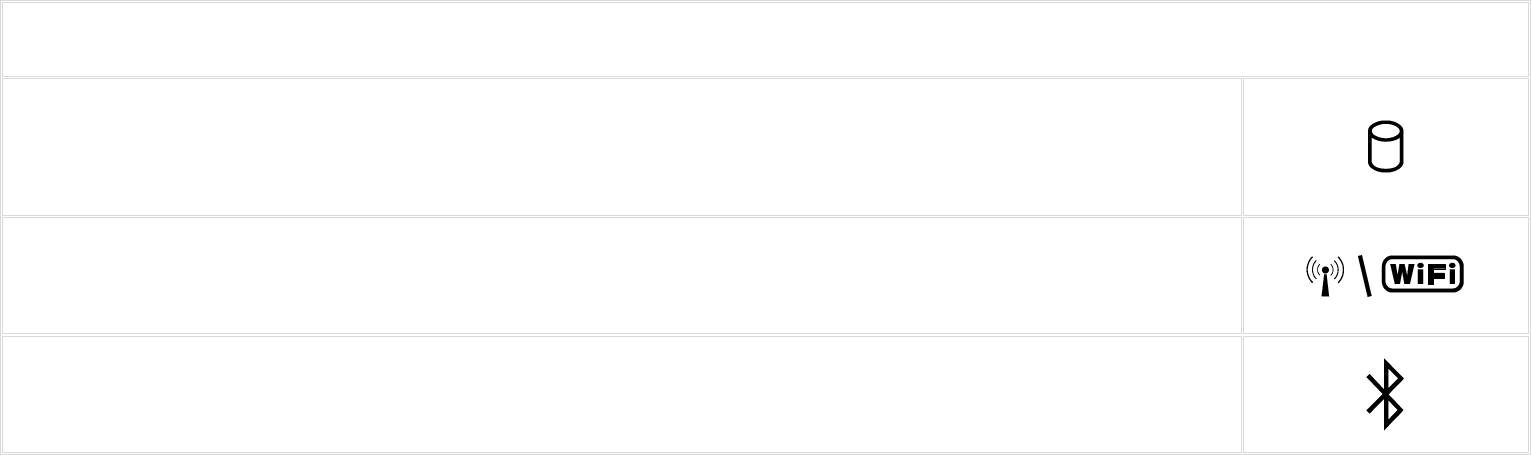
Icons
圖示 | Icônes | Symbole | Ikon | アイコン | 아이콘 | Ícones | Значки | Ikone | Iconos | | םילמס
Hard-drive activity light
硬碟機活動指示燈 | Voyant d'activité du disque dur | Festplatten-Aktivitätsleuchte | Lampu aktivitas hard drive
ハードドライブ アクティビティライト | 하드 드라이브 작동 표시등 | Luz de atividade do disco rígido
Индикатор обращения к жесткому диску | Indikator aktivnosti čvrstog diska | Luz de actividad de la unidad de disco duro
| חישק ןנוכ לש תוליעפ תירונ
Wi-Fi light
Wi-Fi 指示燈 | Voyant Wi-Fi | Wi-Fi-Anzeigeleuchte | Lampu Wi-Fi | Wi-Fi ライト
Wi-Fi 표시등 | Luz do Wi-Fi | Индикатор Wi-Fi | Wi-Fi svetlo
Luz Wi-Fi | Wi-Fi | Wi-Fi
Bluetooth light
藍牙燈 | Voyant Bluetooth | Bluetooth-Anzeigeleuchte | Lampu Bluetooth | Bluetooth ライト
Bluetooth 표시등 | Luz do Bluetooth | Индикатор Bluetooth | Bluetooth svetlo
Luz Bluetooth | Bluetooth | Bluetooth